windows任务栏 InfoBar_【其它windows任务栏】(2.3M)
windows任务栏 InfoBar是一款不错的windows任务栏工具和其它免费软件,软件大小2.3M,最近更新于2012/9/7,支持WinXP等操作系统。
windows任务栏 InfoBar在linux中,默认会有两个任务栏,而windows中却不能够添加,这个非常遗憾。不过有了InfoBar,就可以实现你这个愿望。并且这个软件功能强大,它实际上是桌面快速启动器或者Dock的替代品,系统资源监视器,能够监视各种硬件状况。而自带的皮肤则可以和xp、vista、windows7完美融合在一起。还能够多行显示。最可靠的下载
在linux中,默认会有两个任务栏,而windows中却不能够添加,这个非常遗憾。不过有了InfoBar,就可以实现你这个愿望。并且这个软件功能强大,它实际上是桌面快速启动器或者Dock的替代品,系统资源监视器,能够监视各种硬件状况。而自带的皮肤则可以和xp、vista、windows 7完美融合在一起。还能够多行显示。
InfoBar为2.3M,是非的小,所以不会浪费系统资源,虽然没有中文界面,不过使用还是非常简单的,通过软件No1的介绍就可以运用自如。
InfoBar带有许多任务栏才具有的属性。比如,可以在不使用的时候自动隐藏,显示在桌面顶部或者底部(目前还不能自由拖动),一直处于置顶状态,不会被遮盖。
你也可以把它设置成开机启动,这样和真的任务栏就如影随形了。而InfoBar中显示的图标对齐方式也有很多,比如左对齐,居中,右对齐等等。
这个windows的“第二个任务栏”还可以显示成多行,这样你可以把不同类的图标分行显示。如果想要启用这个功能,那么需要打开设置界面,点击“modules”菜单项,然后再右侧的界面中勾选一些预置的功能,然后选择其中一个,点击“insert separator”,就会出现一条分割线,然后点击apply按钮就可以看到效果了。
想要去除的话,点击这条分割线,然后点击"delete",在按下apply就还原了。默认你可以添加多条分割线哦。
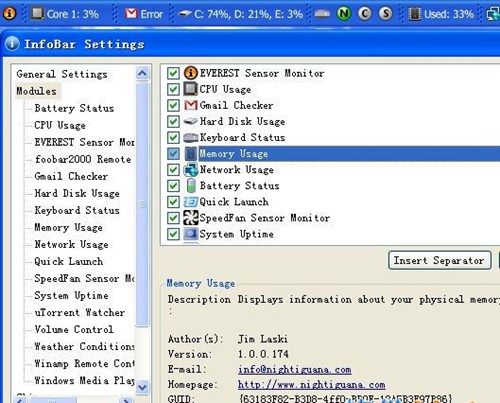
如果你开始你不知道,那么可以把这篇文章截图中那些预置功能都勾选,然后就可以在这个任务栏中熟悉一下这些功能。
都勾选后,你会发现大部分都是系统资源监视工具:
你可以看到硬盘分区使用率。
cpu使用率和温度。
内存使用情况(鼠标移动到图标上,还可以看到每个正在运行的程序分别消耗的RAM哦)。
宽带的下载和上传的时时流量。
统计电脑运行时间。
快速调节音量。
天气情况。
如果是笔记本,还能够看到电池电量。
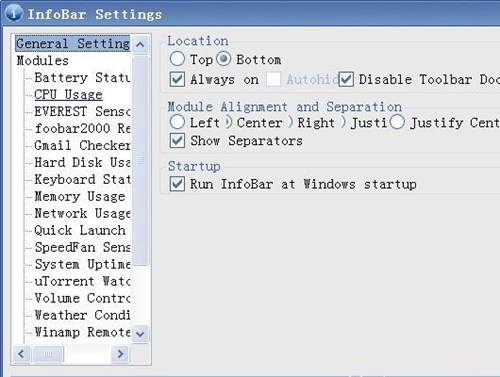
除了是系统资源监视器,它还是一个桌面快速启动栏(用来替代Dock)。
预置的功能中,所集成的软件运行图标很少,并且不知道运行的路径,点击是没有用的。
不过作者早就考虑到这点了。你只需要找到“quick launch”这个按钮,查看其右键菜单。你就会发现三个菜单项:add file“添加程序”、add folder“添加文件夹”和add web address“添加网页书签”。
这样就可以非常方面的添加常用软件的快捷方式图标了。添加了第一个以后,在新出现的图标上右击还可以继续添加其他的哦。
如果你想要让InfoBar和系统主题无缝集成。那么选择适当的主题就可以了。如果是xp,选择其中的luna主题。而这个软件默认的是windows 7样式的,当然vista风格也自带了。
这个任务栏还可以半透明,勾选advanced setting中的“override...”,然后调节后面的透明度就可以看到效果。
或者你想要这个任务栏置顶,并且其他软件还可以使用其遮住的部分,那么在“general setting”中勾选“always on top”和“disable toolbar docking”。

























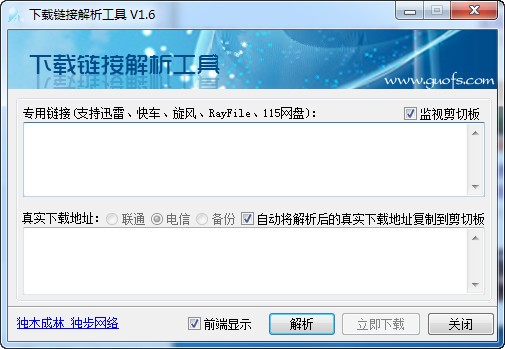
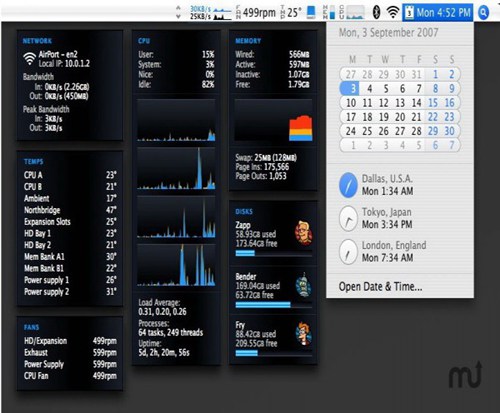
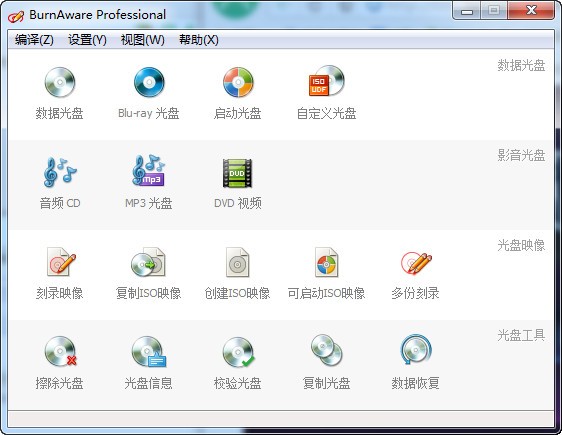
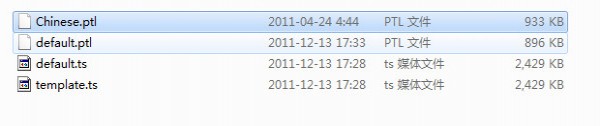
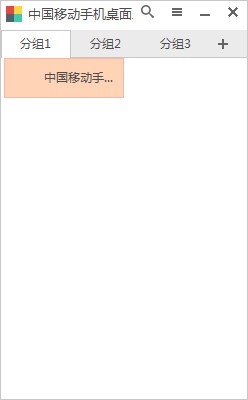
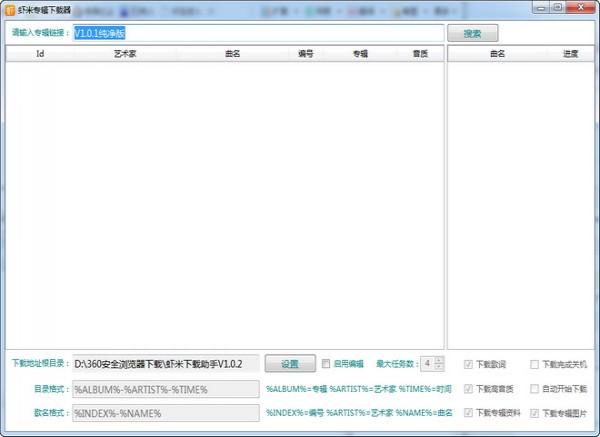
windows任务栏 InfoBar_【其它windows任务栏】(2.3M):等您坐沙发呢!